Хотите сэкономить время на исследовании результатов рекламы в Facebook? Ищите простые способы, как создавать пользовательские отчеты в Ads Manager?
Ниже я приведу примеры и инструкции создания трех пользовательских отчетов, которые помогут вам быстро проанализировать эффективность рекламы Facebook.
Хотите научиться настраивать и измерять эффективность рекламы? Присоединяйтесь к бесплатному марафону.
Зачем создавать пользовательские отчеты в Facebook Ads Manager
Если вы устали щелкать мышкой в Facebook Ads Manager, чтобы найти, отфильтровать и отсортировать данные, то вы не одни.
Да, у Facebook есть несколько простых в использовании отчетов. Но, как маркетолог, я нахожу их неэффективными для анализа аудитории и рекламы в целом.
Собственные пользовательские отчеты имеют множество преимуществ. Например, вы можете быстро поделиться ими со своими коллегами, менеджером и клиентами, чтобы команда могла вместе анализировать рекламу.
Совет: Перед тем, как полноценно использовать пользовательские отчеты, установите пиксель Facebook для отслеживания событий на вашем сайте.
Теперь давайте посмотрим, как настроить три пользовательских отчета в Facebook Ads Manager.
1. Моментальный отчет ROI
Моментальный отчет ROI является лучшим другом маркетологов на Facebook. Он показывает прибыльность вашей рекламы, то есть, сколько вы тратите по сравнению с тем, сколько дохода приносит ваша реклама.
Существует два правила для использования этого отчета:
- Реклама должна побуждать людей что-то купить. Этот отчет будет бесполезен, если вы просто продвигаете посты или запускаете кампании по увеличению аудитории.
- Значение конверсии покупки должно использоваться вместе с пикселем Facebook. Если вы не сообщаете Facebook, что покупка была совершена, используя события пикселя для покупки или конверсии на странице подтверждения покупки, результаты не будут точными.
С помощью этого отчета вы можете проанализировать, какие объявления и как влияют на продажи. Вам поможет анализ показателей конверсии, рентабельности инвестиций и общих затрат на кампанию, группу объявлений и объявления.
Создаем моментальный отчет ROI
В правой части Ads Manager есть кнопка «Столбцы …». Она может выглядеть, как три вертикальных прямоугольника со стрелкой вниз. Щелкните ее и прокрутите до нижней части раскрывающегося меню, чтобы выбрать пункт «Настроить столбцы».
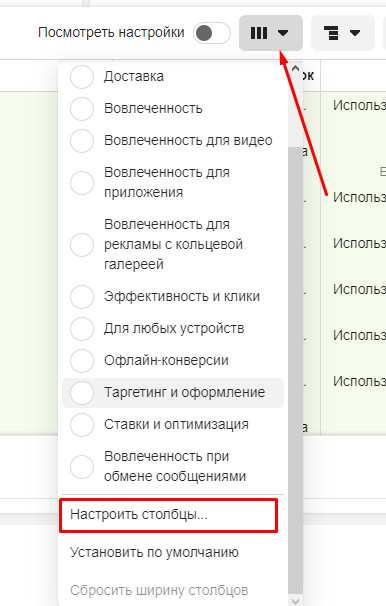
В появившемся окне справа показаны все варианты метрик, по которым сортируются ваши объявления в Ads Manager.
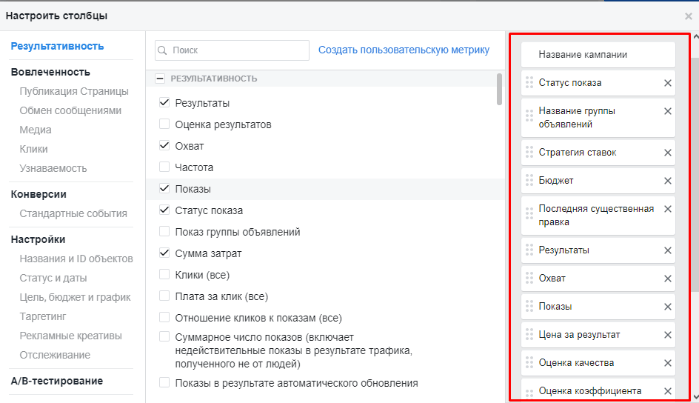
Поскольку вы создаете пользовательские отчеты, то сами выбираете, какие метрики показывать. Можете удалить показатели, которые вам не нужны, или добавить новые.
Для начала, чтобы не путаться в обилие метрик, рекомендуется оставить 5 основных столбцов.
- Название кампании.
- Результаты.
- Цена за результат.
- Сумма затрат.
- Покупки на сайте.
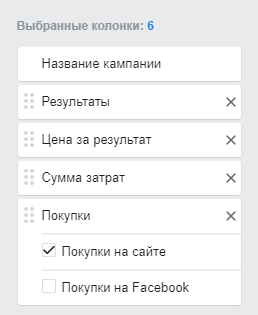
Теперь вы можете добавить новые метрики в свой пользовательский отчет.
В строке поиска найдите метрику «Начатые оформления заказа». Поставьте галочки возле «Всего» и «Цена».
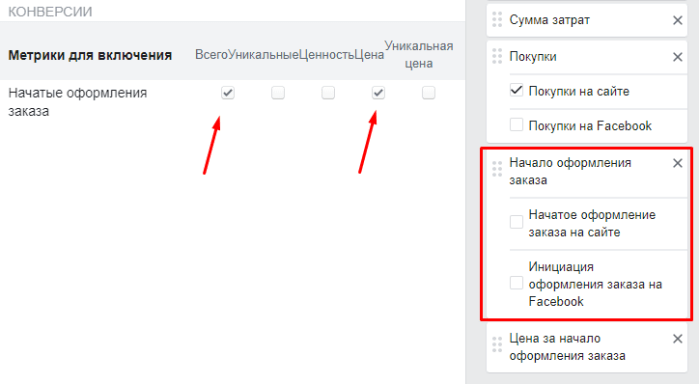
Совет: В правой колонке снимите галочки с вариантов «Начатое оформление заказа на сайте» и «Инициация оформления заказа на Facebook».
Далее в строке поиска начните вводить «Покупки».
- Напротив показателя «ROAS для покупок» поставьте галочку «Всего».
- Для метрики «Покупки» ставим галочку возле «Ценность» и «Цена».
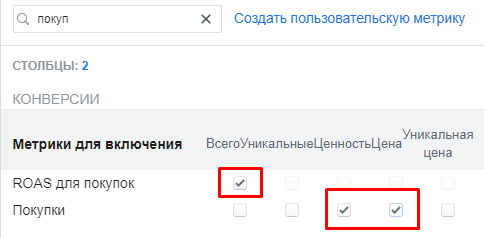
Убедитесь, что вы сняли все флажки в правой части окна, также, как в показателе выше.
Когда вы закончите, у вас будет в общей сложности 10 выбранных столбцов.
Удобно организовывать отчет о ROI таким образом, чтобы он помогал понять, насколько глубоко люди вовлечены в процесс продаж, начиная с оформления заказа до покупки.
Чтобы настроить отчет таким образом, просто перетащите столбцы вверх или вниз, чтобы изменить их порядок.
Порядок метрик будет следующим:
- Название Кампании.
- Результаты.
- Цена за результат.
- Сумма затрат.
- Начало оформления заказа.
- Цена за начало оформления заказа.
- Покупки на сайте
- Цена за покупку.
- Ценность конверсии покупок.
- ROAS для покупок.
Завершив настройку отчета, сохраните его как предустановку (в левом нижнем углу). Введите название отчета, например «Отчет ROI». Нажмите «Применить».
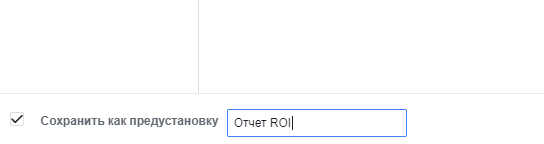
Браво! Вы создали свой первый отчет.
Просмотр мгновенного отчета ROI
Давайте рассмотрим, как анализировать результаты отчета.

Начало оформления заказа – это показатель, характеризующий количество людей, которые посетили ваш магазин или страницу продаж и начали процесс покупки.
Цена за начало оформления заказа – это то, что вы заплатили, чтобы пользователь переместился в воронке продаж к моменту оформления заказа. Это не гарантирует, что человек в итоге купил товар. Полезно понять, сколько вы платите, чтобы приблизить аудиторию к покупке. Например, если товар стоит $20, а цена за оформление заказа выходит $22, эта реклама не будет прибыльной.
Показатель «Покупки на сайте» крайне прост. Это количество сделок купли-продажи, которые вы совершили.
Ценность конверсии покупок – это общий доход, полученный от покупок на вашем сайте.
Последняя колонка, ROAS для покупок, является Святым Граалем показателей рекламы в Facebook. Эта метрика показывает, сколько долларов вы зарабатываете с каждого доллара, потраченного на рекламу.
2. Отчет о лидах
Мгновенный отчет ROI отлично подходит для быстрого просмотра того, насколько прибыльна ваша реклама. Следующий отчет будет показывать прогресс в лидах. Это поможет вам понять затраты на один лид и какой процент этих лидов превращается в продажи.
Есть два правила для использования этого отчета:
- Реклама должна предлагать что-то. Это может быть лид-магнит, предложение скидки, целевое действие – открыть приложение, зарегистрироваться, перейти на страницу. Это должно быть что-то, что превращает пользователя из случайного наблюдателя рекламы в потенциального клиента. Этот отчет также будет бесполезен, если вы просто продвигаете посты или запускаете кампании по увеличению аудитории.
- Событие конверсии должно использоваться с пикселем Facebook. События будут показывать Facebook, что новый лид вступил в процесс продаж.
Отчет о лидах поможет вам анализировать, какие объявления интересны пользователям, какие генерируют клики и новые лиды. Вы увидите общий процент людей, которые видят ваши объявления, а затем переходят по ним, а также стоимость каждого лида.
Создаем отчет о лидах
Чтобы создать этот отчет, зайдите в настройку столбцов, как это было сделано в пункте 1.
Если вы ранее создали отчет о моментальном снимке ROI, перейдите к нему, а затем выберите пункт меню «Настроить столбцы».
Начните с ввода «клик» в строке поиска. Установите флажки для пунктов «Клики по ссылкам», CPC (цена за клик по ссылке) и CTR (кликабельность).
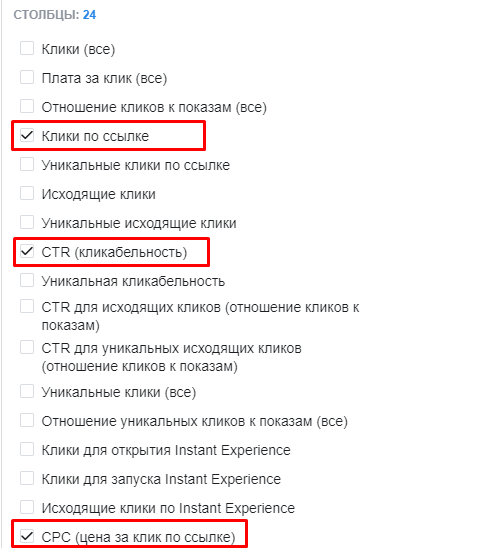
Далее вбиваем в поиске «регистрации» или «лиды» в зависимости от того, какое событие вы используете для отслеживания конверсий пикселем Facebook.
Если вы следите за регистрациями на сайте, в пункте «Завершенные регистрации» поставьте галочки напротив «Всего» и «Цена». Аналогично сделайте и для лидов, если вы отслеживаете их.
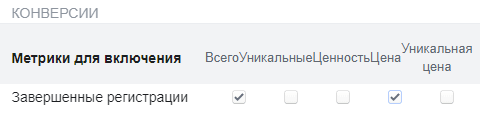
Как вы уже делали выше, организуйте эти столбцы по этапам продаж, начиная с этапа, когда клиент кликает по ссылке до того, как он завершает регистрацию, становится лидом и совершает продажу.
Переставьте столбцы вот так, начиная сверху:
- Результаты.
- Цена за результат.
- Сумма затрат.
- Клики по ссылке.
- CPC (цена за клик по ссылке.
- CTR (кликабельность).
- Завершенные регистрации (лиды).
- Цена за завершенную регистрацию (цена за лид).
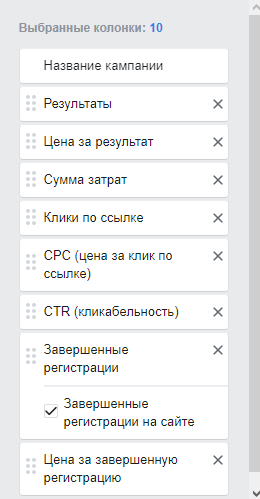
Затем расположите оставшиеся метрики следующим образом:
- Начало оформления заказа.
- Цена за начало оформления заказа.
- Покупки на сайте.
- Цена за покупку.
- Ценность конверсии покупок.
- ROAS для покупок.
Чтобы сохранить отчет, нажмите кнопку «Сохранить как предустановку» и введите название отчета, например, «Отчет Лиды».
Просмотр отчета о лидах
Давайте рассмотрим, как выглядит фрагмент этого отчета.

Предположим, вы потратили почти 450 долларов и сгенерировали 103 клика по ссылке в вашей рекламе (как в примере выше). Стоимость за клик (столбец CPC) – это просто общая сумма расходов на рекламу, деленная на количество кликов по ссылке (458,49/103).
Коэффициент кликабельности (CTR) показывает, какой процент людей, просмотревших ваше объявление, нажал на ссылку. Этот показатель помогает понять, на верную ли аудиторию ориентирована реклама. Чем выше CTR, тем более совместимо ваше объявление с целевой аудиторией.
Метрика «Лиды» (или завершенные регистрации) показывает общее количество потенциальных клиентов (или подписчиков), созданных с помощью вашей рекламы. Это число будет намного меньше, чем общий трафик. Все потому что количество людей, которые подписались на вас или стали клиентами на сайте, составляет долю от общего объема трафика, отправленного на страницу через рекламу.
Цена за лид (или регистрацию) показывает, сколько вы потратили на один лид или регистрацию на сайте. Сравните это число с общей суммой дохода, которую приносит вашему бизнесу новый лид.
3. Отчет о вовлеченности
Отчет о лидах имеет непосредственное отношение к процессу продаж, а следующий отчет – отчет о вовлеченности относится к конкретной рекламе и ее эффективности.
Для этого отчета нет никаких правил. Результат рассчитывается для каждого конкретного объявления.
Отчет о вовлеченности поможет вам анализировать эффективность таргетинга и креативов. Если у объявлений мало просмотров или кликов, обычно причина этого в неэффективном сообщении или несоответствии предложения целевой аудитории.
Этот отчет показывает не то, как работает страница Facebook в целом, а как работают сами объявления.
Создание отчета о вовлеченности
Чтобы создать этот отчет, мы воспользуемся самым простым путем. Возьмем за основу отчет о лидах, созданный на шаге выше.
Выберите пункт настройки столбцов.
Во-первых, нужно удалить некоторые метрики из этого отчета. Начиная с лидов (завершенные регистрации), удалите все метрики под ними.
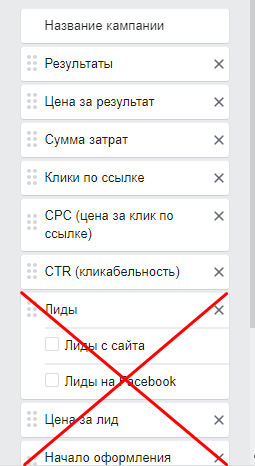
У вас должно остаться семь столбцов: название кампании, результаты, цена за результат, сумма затрат, клики по ссылке, CPC и CTR.
Теперь нужно добавить новые показатели. Перейдите в раздел «Публикация страницы» в левом части окна.
Поставьте галочки напротив:
- Комментарии публикации.
- Взаимодействие с публикацией.
- Реакции на публикацию.
- Сохранение публикации.
- Репосты публикации.
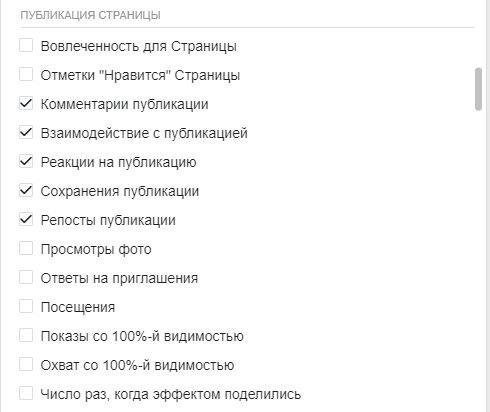
Затем прокрутите вниз и выберите пункт «Цена за взаимодействие со страницей». Вы сможете понять, сколько платите за привлечение рекламы, а не только стоимость клика по ссылке.
Далее прокрутите еще вниз и выберите «Непрерывные 2-секундные просмотры видео», Просмотры видео в точке 25%, 50%, 75%, 95% и 100%. И поставьте галочку на «Среднее время просмотра видео».
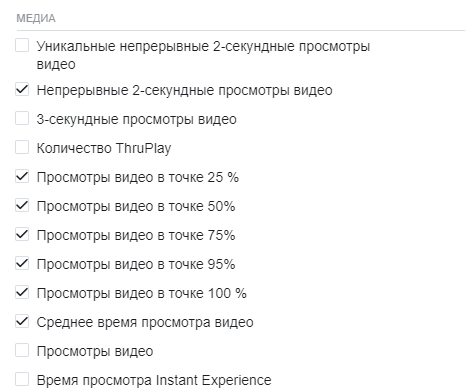
Сохраните этот отчет также, как те пользовательские отчеты, что мы создавали выше.
![]()
Просмотр отчета о вовлеченности
С помощью отчетов ROI и о лидах вы узнаете эффективность кампании в целом. Отчет о вовлеченности вступает в силу, когда важно разобрать, как работает конкретное объявление на Facebook.
Я рекомендую использовать этот отчет в качестве инструмента анализа контента. Он поможет вам понять, с каким типом контента взаимодействует ваша аудитория.
Откройте отчет о вовлеченности, чтобы узнать, как люди взаимодействуют с каждым объявлением – от комментариев до лайков, оставляемых вашему посту.
Эти данные помогут вам лучше понять, находят ли ваши посты отклик у вашей аудитории.

Если у ваших постов нет комментариев, возможно, ваша аудитория не откликается на то, каким сообщением вы с ней делитесь. Это показатель того, что следует поработать над навыками копирайтинга и улучшить объявление.
С другой стороны, если ваша аудитория активно делится рекламой, но комментариев нет, не торопитесь что-то менять. Продолжайте использовать этот тип рекламного контента.
Как получить доступ к этим пользовательским отчетам в Ads Manager
Пользовательские отчеты удобны еще и тем, что они всегда под рукой. При создании первого отчета вы уже заходили в пункт «Столбцы». Именно там будут храниться все пользовательские отчеты, которые вы создали. Вы всегда можете открыть любой из них.
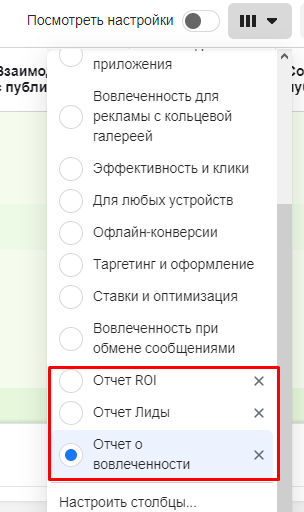
Экспериментируйте, добавляйте те метрики, которые вам необходимы. В любом случае вы сможете работать над эффективностью своей рекламы с помощью этих показателей.
Совет: если вы работаете в команде и хотите поделиться данными со своими коллегами или клиентами, просто нажмите кнопку «Отчеты» в правом верхнем углу экрана и выберите пункт «Поделиться ссылкой». Отчеты доступны только тем, кто имеет доступ к вашему рекламному аккаунту.
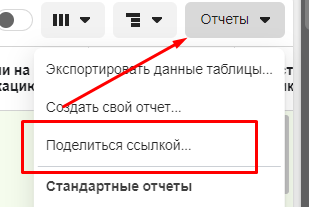
Познакомьтесь с секретами маркетинга в Facebook и Instagram. Регистрируйтесь на марафон по ссылке ниже.
Выводы
Нет правильного или неправильного способа использовать пользовательские отчеты для отслеживания эффективности рекламы Facebook. Рекомендую начать знакомство с показателями в отчетах, чтобы далее использовать данные для принятия решений и улучшения своей рекламы.
А вы используете пользовательские отчеты в своей работе? Делитесь своим опытом и комментариями с помощью репоста этой статьи в соцсетях.





